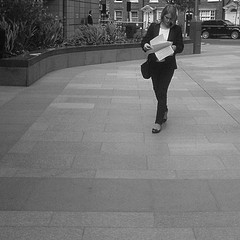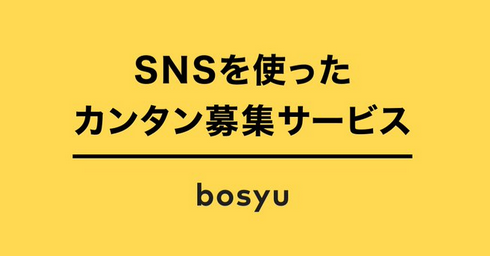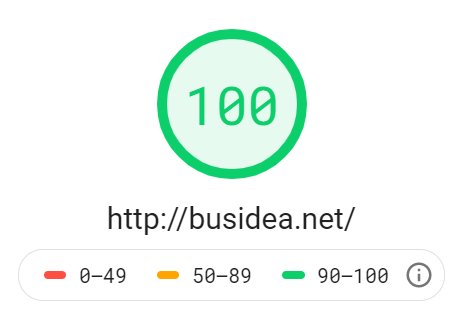自宅で蔵書管理ができるメディアマーカーという、読書家にはたまらないサービスがあります。
普段、このサービスを使って蔵書管理をするには、スーパーで使うようなバーコードリーダーを導入するか、あるいはサイト上から書籍を検索して登録する必要があるのですが、正直どちらも高いor面倒 でコストが高いです。
※バーコードリーダーはこのような製品が出回っています※
Bitatek 超激安低価格バーコードリーダー USB接続 PS-800-USB(HID)

そこで、安価なiPhoneのバーコードリーダーアプリを使って登録を簡単にする、というテクニックを、想造ノートさんが見つけてくれました。
具体的な作業方法はこちら。:『iPhoneのバーコードリーダーから直接MediaMarkerに登録できたからまとめてみる』
自分はアンドロイドユーザーではないので検証はしていませんが、アンドロイドでも同じようなことが出来るそうです。
参考:Android のバーコードリーダーから直接 MediaMarker に登録できたからまとめないで書く
上記のページで紹介されているワザは大変便利なものなのですが、ただ一つ問題なのが、上記の作業をする際に、3Gの場合、接写が出来ないためバーコードがぼやけてしまい、認識精度が著しく悪い、ということ。
これについて、ムダに悩まないために気をつけておきたい二つのコツがあったのでご紹介します。
1.虫眼鏡を使って接写を可能にする。
3Gユーザーには有名かとは思うのですが、撮影レンズから虫眼鏡を通して被写体を撮影すると、バーコードの認識率を格段にアップさせるので大変オススメです。
虫眼鏡は安物で十分。私はカードタイプのものを使っています。
シートレンズ ルーペ カード型018-AN 拡大鏡 虫眼鏡カードルーペ◆ダークブルー

2.背面の色が濃いと読み取れない場合が多いので諦める
スキャンしていると、どうしても読み取れないものが何冊かあって、それらに共通しているのがこの特徴でした。
言われてみれば当たり前だよね、と思うのですが、人の目からは十分読み取れるものばかりなので、しばらく気づきませんでした。皆さんは、この罠に引っかかって無駄に時間をロスしないようにしてくださいね。諦めて手動入力が吉です。
以上、iPhoneでバーコードリーダーの読み込み機能を使う際のコツでした。
これから導入を検討される方は、少し参考にしてみてくださいませ。